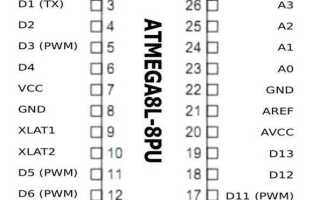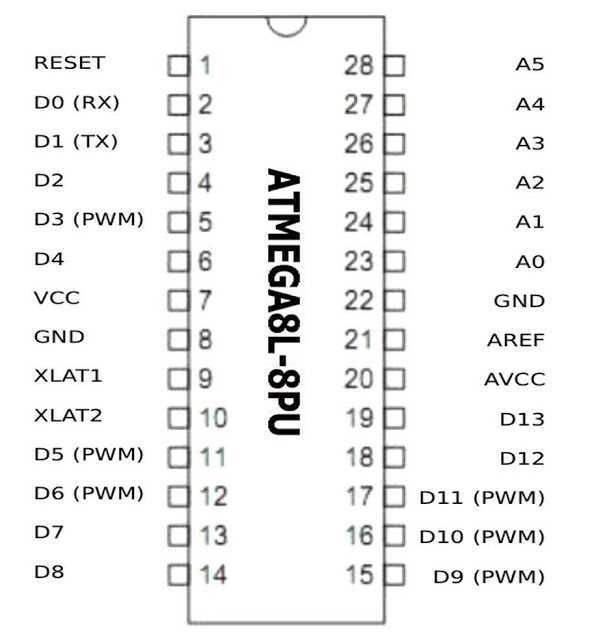
Прошивка микроконтроллера ATmega8 с использованием Arduino – это популярный и доступный способ программирования микроконтроллеров без необходимости использовать специализированные программаторы. ATmega8, благодаря своей доступности и хорошей совместимости с различными проектами, является отличным выбором для начинающих и опытных разработчиков.
Для того чтобы прошить ATmega8 через Arduino, достаточно использовать саму плату Arduino как USB-интерфейс для загрузки программы на микроконтроллер. Этот процесс не требует сложного оборудования, однако важно учитывать несколько ключевых моментов: правильное подключение, настройка Arduino IDE и выбор подходящего программатора.
Основной задачей при прошивке является организация правильного соединения между Arduino и ATmega8. Для этого используется принцип SPI-соединения, который позволяет передавать данные и программировать микроконтроллер через определенные пины Arduino. Важным моментом является корректная настройка Arduino как ISP-программатора и правильный выбор интерфейса в Arduino IDE. Без этих шагов процесс прошивки может завершиться неудачей или привести к повреждению микроконтроллера.
Следующий этап – это настройка IDE и загрузка прошивки на микроконтроллер. После настройки Arduino как программатора необходимо выбрать нужную плату в Arduino IDE и настроить параметры загрузки программы. Также важно понимать, что ATmega8 не имеет собственной загрузочной программы, как в Arduino, поэтому процесс прошивки будет происходить через ISP-программатор или подключение через FTDI-кабель, если это необходимо.
Подготовка Arduino для прошивки ATmega8
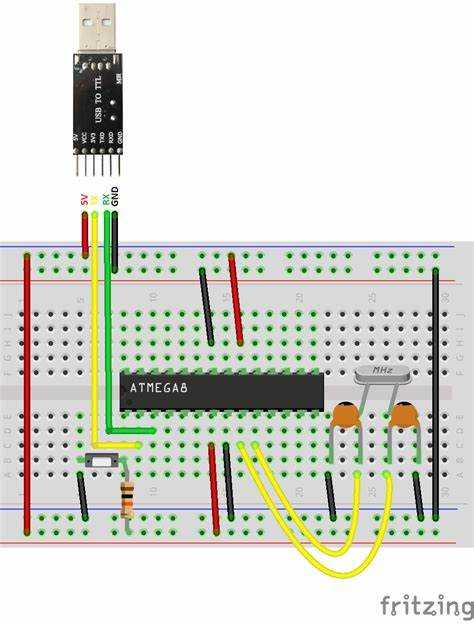
Первый шаг – это настройка Arduino для работы в режиме ISP (In-System Programming). Для этого используется программа Arduino IDE, которая позволяет загружать скетчи и управлять процессом прошивки. Чтобы Arduino могла программировать ATmega8, ей нужно быть сконфигурированной как программатор типа USBasp или Arduino as ISP.
Для прошивки ATmega8 через Arduino необходимо подключить программатор к микроконтроллеру следующим образом:
| Пин Arduino | Пин ATmega8 |
|---|---|
| Pin 10 (SS) | Pin 1 (Reset) |
| Pin 11 (MOSI) | Pin 17 (MOSI) |
| Pin 12 (MISO) | Pin 18 (MISO) |
| Pin 13 (SCK) | Pin 19 (SCK) |
Подключив все пины, подключите также землю (GND) между Arduino и ATmega8. После этого можно переходить к настройке программного обеспечения.
Для прошивки ATmega8 используйте стандартный скетч «ArduinoISP», который можно найти в меню Arduino IDE. Важно выбрать правильную модель платы Arduino, например, Arduino Uno или Nano, и в разделе «Инструменты» установить «Arduino as ISP» в качестве программатора. Для загрузки скетча откройте его в Arduino IDE и загрузите на вашу плату Arduino.
После загрузки скетча на Arduino, нужно выполнить настройку Arduino IDE для прошивки ATmega8. В меню «Инструменты» выбираете модель ATmega8 и настройте параметры порта, через который будет происходить связь. В разделе «Программатор» выберите «Arduino as ISP» для использования вашего Arduino как программатора.
Теперь можно приступить к прошивке. Для этого используйте команду «Загрузить с использованием программатора» в меню Arduino IDE. Это позволит передать прошивку с компьютера на микроконтроллер ATmega8 через Arduino в режиме ISP.
Проверьте, что все подключения правильные, и убедитесь, что в программе нет ошибок. После успешной загрузки прошивки ATmega8 будет готов к дальнейшему использованию.
Подключение ATmega8 к плате Arduino

Для подключения микроконтроллера ATmega8 к плате Arduino потребуется несколько дополнительных компонентов. В первую очередь, важно настроить правильное подключение пинов для обеспечения связи и программирования.
Для подключения ATmega8 используйте следующие пины на плате Arduino:
— Пины 11, 12, 13 – используются для связи SPI (Serial Peripheral Interface), через которые будет осуществляться передача данных.
— Пин 5V – для подачи питания на микроконтроллер.
Подключите ATmega8 таким образом, чтобы его пины совпадали с нужными контактами платы Arduino. Микроконтроллер ATmega8 использует стандартный интерфейс SPI для программирования, что позволяет использовать Arduino как программатор.
Также не забудьте подключить конденсаторы для стабилизации работы системы:
— 100nF между пинами VCC и GND для фильтрации питания.
— 10uF между пинами RESET и GND на плате Arduino, чтобы предотвратить непредсказуемые сбои.
Важным моментом является правильная настройка работы порта передачи данных. Убедитесь, что плата Arduino настроена на работу в режиме ISP (In-System Programming). Для этого можно использовать стандартный скетч Arduino «Arduino as ISP». После загрузки этого скетча, ATmega8 можно будет прошивать через Arduino, подключив его через SPI интерфейс.
После правильного подключения и настройки, можно переходить к программированию ATmega8 с помощью Arduino IDE, выбирая нужный порт и модель микроконтроллера для прошивки.
Настройка среды разработки Arduino IDE для работы с ATmega8
Для работы с микроконтроллером ATmega8 через Arduino IDE необходимо выполнить несколько шагов, чтобы правильно настроить среду разработки и обеспечить совместимость с этим чипом.
Первый шаг – установить поддержку ATmega8 в Arduino IDE. Откройте IDE и перейдите в меню «Файл» -> «Настройки». В поле «Дополнительные ссылки для менеджера плат» добавьте следующий URL: http://drazzy.com/package_drazzy.com_index.json. Это позволит IDE загрузить необходимые библиотеки и драйвера для ATmega8.
Затем, чтобы добавить плату ATmega8, перейдите в меню «Инструменты» -> «Плата» -> «Менеджер плат». В поисковом поле введите «ATmega8» и установите соответствующую плату. После этого ATmega8 появится в списке доступных плат, и вы сможете выбрать его для прошивки.
После установки платы необходимо настроить параметры компиляции. Перейдите в меню «Инструменты» -> «Процессор» и выберите соответствующую модель микроконтроллера, если она присутствует. Для ATmega8 стоит выбрать параметр «ATmega8», а в разделе «Частота процессора» установите значение 8 МГц, так как это стандартная частота работы этого чипа.
Следующий шаг – выбор программатора. Для прошивки ATmega8 через Arduino IDE потребуется использовать программатор, поддерживающий SPI. Выберите «USBasp» или другой совместимый программатор в меню «Инструменты» -> «Программатор».
Не забудьте настроить правильный порт для подключения программатора. Это можно сделать через меню «Инструменты» -> «Порт». Убедитесь, что выбран порт, на котором подключен ваш программатор.
Теперь IDE готово для работы с ATmega8. Вы можете писать и загружать код на микроконтроллер через Arduino IDE, как и с любой другой платой Arduino, но с учетом правильных настроек процессора, частоты и программатора.
Выбор и настройка программатора для ATmega8
USBasp – это недорогой и компактный программатор, который идеально подходит для прошивки ATmega8. Он подключается к компьютеру через USB и использует интерфейс ISP (In-System Programming). USBasp поддерживает большинство микроконтроллеров семейства AVR, включая ATmega8. Для работы с ним достаточно установить соответствующий драйвер и настроить Arduino IDE для использования этого устройства.
Arduino как программатор – в качестве программатора можно использовать саму плату Arduino, например, Arduino Uno. Этот метод подходит для начинающих, так как Arduino легко доступна и не требует дополнительных затрат. Для настройки потребуется соединить соответствующие пины Arduino с микроконтроллером ATmega8: пин 13 (SCK), пин 12 (MISO), пин 11 (MOSI), пин 10 (RESET) и землю. В Arduino IDE следует выбрать тип программатора «Arduino as ISP».
Настройка программатора в Arduino IDE
После того как выбран и подключён программатор, необходимо настроить Arduino IDE. В разделе Инструменты -> Программатор нужно выбрать используемое устройство, например, «USBasp» или «Arduino as ISP». Также в разделе Инструменты -> Платформа следует выбрать ATmega8, а в разделе Инструменты -> Порт указать порт, к которому подключён программатор.
Загрузка прошивки осуществляется через меню Скетч -> Загрузить с помощью программатора. Это отличается от обычной загрузки через стандартный USB-порт, так как программатор подключается напрямую к микроконтроллеру.
При выборе программатора стоит учитывать совместимость с ATmega8, удобство настройки и доступность драйверов. USBasp является наиболее простым и стабильным вариантом для данного микроконтроллера.
Загрузка прошивки в ATmega8 через Arduino
Для того чтобы загрузить прошивку в микроконтроллер ATmega8 через Arduino, необходимо использовать Arduino как программатор. Важно, что ATmega8 не имеет встроенного USB-интерфейса, поэтому потребуется внешний программатор, который может быть реализован с использованием платы Arduino.
1. Подготовка Arduino как программатора
Для начала необходимо перепрограммировать вашу плату Arduino, сделав её ISP-программатором. Для этого используйте скетч ArduinoISP, который доступен в стандартных примерах Arduino IDE. Загрузите его в вашу плату Arduino, выбрав соответствующую модель платы и порт.
2. Подключение ATmega8 к Arduino
После того как Arduino настроена как программатор, подключите её к ATmega8. Для этого используйте следующие соединения:
- Arduino pin 10 – Reset (ATmega8)
- Arduino pin 11 – MOSI (ATmega8)
- Arduino pin 12 – MISO (ATmega8)
- Arduino pin 13 – SCK (ATmega8)
- GND – GND (на обеих платах)
- 5V – VCC (на обеих платах)
3. Настройка Arduino IDE
В Arduino IDE необходимо выбрать тип платы Arduino as ISP и порт, к которому подключена ваша плата Arduino. Затем выберите Programmer: Arduino as ISP в меню Tools → Programmer.
4. Загрузка прошивки
Теперь можно загружать прошивку в ATmega8. Для этого откройте ваш проект в Arduino IDE, выберите Upload Using Programmer в меню Sketch и нажмите кнопку загрузки. Это позволит загрузить прошивку напрямую в микроконтроллер ATmega8 без использования загрузчика (bootloader).
5. Проблемы и их решение
Если загрузка прошивки не прошла успешно, проверьте все подключения, убедитесь, что выбраны правильные параметры в Arduino IDE, и что микроконтроллер ATmega8 правильно подключён к плате Arduino. Также можно использовать команду Burn Bootloader для восстановления загрузчика в случае его повреждения.
Использование фьюзов для настройки микроконтроллера
При работе с ATmega8 важно правильно настроить фьюзы, чтобы микроконтроллер работал эффективно и без сбоев. Настройка фьюзов может быть выполнена через инструменты программирования, такие как avrdude, или через интегрированную среду разработки Arduino.
Основные фьюзы ATmega8
- Фьюзы тактирования: Они управляют выбором источника тактового сигнала для микроконтроллера. ATmega8 может работать как с внешним кварцем, так и с внутренним RC-генератором. Рекомендуется использовать внешний кварц для достижения большей стабильности частоты, особенно если проект требует точности.
- Фьюзы стартапа: Эти фьюзы определяют, как долго микроконтроллер будет ожидать стабилизации внешнего тактового сигнала при старте. Если вы используете внешний кварц, рекомендуется установить более длительное время старта.
- Фьюзы защиты от записи: Защищают память микроконтроллера от случайного перепрограммирования. Эти фьюзы можно установить для предотвращения записи в Flash-память и другие важные области. После активации фьюзов записать данные в эти области будет невозможно без повторной установки фьюзов в исходное состояние.
- Фьюзы настройки порта программирования: Позволяют выбрать, какие пины будут использоваться для программирования микроконтроллера. Важно удостовериться, что фьюзы настроены правильно, чтобы избежать невозможности прошивки устройства.
Как изменить фьюзы ATmega8 через Arduino IDE
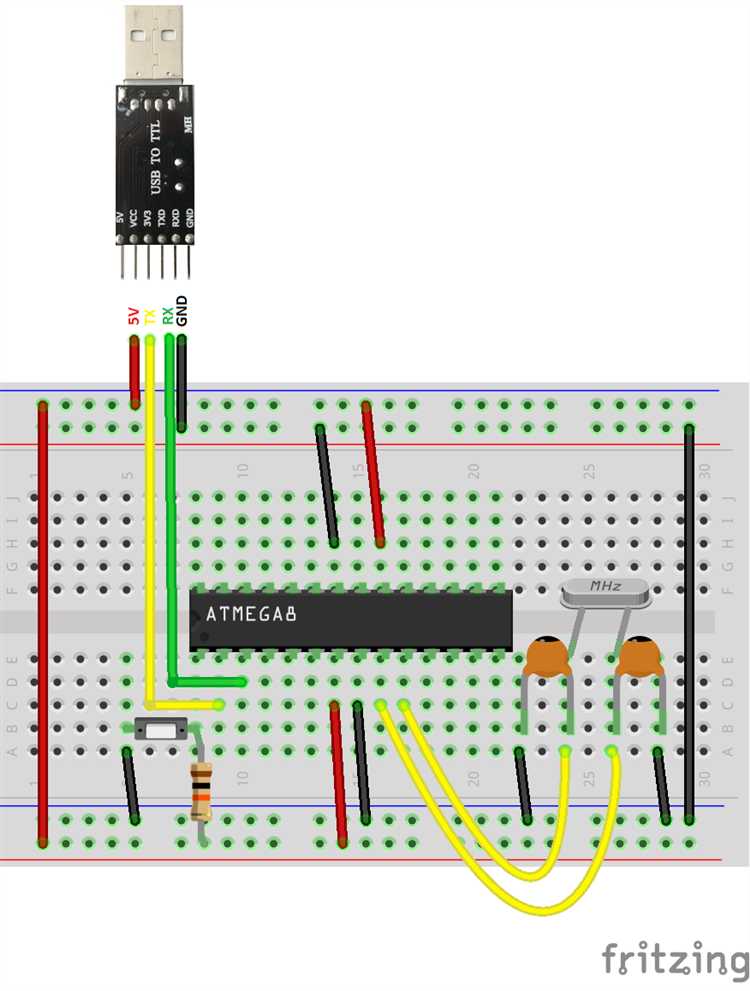
- Для изменения фьюзов через Arduino IDE, сначала подключите ATmega8 к программатору, например, через USBasp или другой совместимый программатор.
- В меню «Инструменты» выберите соответствующий программатор и тип платы.
- Перейдите в «Инструменты» -> «Записать фьюзы». После этого можно будет выбрать нужные параметры фьюзов, например, установить источник тактирования и другие параметры.
- Нажмите кнопку «Записать» для применения изменений. Помните, что изменение фьюзов может повлиять на способность повторно прошить микроконтроллер, если, например, отключен механизм JTAG или установлена защита от записи.
Рекомендации
- При установке фьюзов обязательно делайте резервные копии исходных настроек, особенно если планируете экспериментировать с новыми значениями. Некоторые фьюзы не могут быть возвращены в исходное состояние без физического вмешательства.
- Не меняйте фьюзы, связанные с защитой от записи, без особой необходимости, так как это может затруднить дальнейшее обновление прошивки.
- Используйте внешний кварц и более длинное время старта при работе с внешним тактовым сигналом для обеспечения стабильной работы микроконтроллера в условиях переменного напряжения.
Отладка и тестирование прошивки на ATmega8
Первым шагом является проверка правильности подключения микроконтроллера к Arduino. Убедитесь, что соединения для SPI (SCK, MOSI, MISO, RESET) выполнены корректно. Также важно убедиться в правильности подключения питания и наличия стабилизированного напряжения на питании ATmega8.
При тестировании периферийных устройств (светодиодов, датчиков, двигателей) важно изначально проверить работу этих компонентов отдельно от микроконтроллера. Для этого можно использовать простые тестовые скетчи, которые включают и выключают устройства поочередно, чтобы исключить ошибки в аппаратной части.
Если после прошивки микроконтроллер не отвечает или работает нестабильно, проверьте наличие ошибок в коде, а также соответствие частоты тактового генератора и настроек фьюзов. Некоторые настройки фьюзов, такие как источник тактового сигнала, могут привести к сбоям в работе, если они не совпадают с настройками в программе.
Для более детальной отладки используйте инструменты, такие как логические анализаторы или осциллографы. Эти приборы помогут увидеть, как микроконтроллер взаимодействует с внешними компонентами, и выявить возможные проблемы с синхронизацией сигналов, переполнением буферов или поврежденными сигналами на линии SPI.
После устранения ошибок и подтверждения правильности работы устройства проведите тестирование в условиях реальной эксплуатации, имитируя нагрузки и различные сценарии работы программы. Это поможет убедиться в стабильности и надежности прошивки в долгосрочной перспективе.
Проблемы при прошивке ATmega8 и способы их решения
При прошивке микроконтроллера ATmega8 через Arduino часто возникают различные проблемы, которые могут затруднить процесс. Рассмотрим наиболее распространенные из них и методы их устранения.
- Отсутствие связи между Arduino и ATmega8
Причина: неправильное подключение проводов, ошибки в пайке или плохой контакт на плате.
Решение: проверьте правильность подключения. Используйте схему для подключения Arduino в режиме ISP. Убедитесь в надежности соединений и правильности расположения проводов.
- Ошибка «avrdude: stk500_getsync() attempt 1 of 10»
Причина: неверно выбран COM-порт или неправильная настройка Arduino в программе Arduino IDE.
Решение: откройте меню «Инструменты» -> «Порт» и убедитесь, что выбран правильный порт. Также проверьте, что выбран нужный тип платы (ATmega8). В некоторых случаях может помочь перезагрузка IDE или компиляция скетча перед прошивкой.
- Ошибка «avrdude: stk500_recv(): programmer is not responding»
Причина: микроконтроллер ATmega8 не прошивается из-за проблем с программатором.
Решение: убедитесь, что программатор правильно подключен, проверьте его настройки в Arduino IDE. Если используется USBasp, используйте драйверы, соответствующие вашей операционной системе. Иногда помогает переподключение программатора или замена USB-кабеля.
- Микроконтроллер не запускается после прошивки
Причина: ошибка в программе, не правильная настройка фьюзов или использование неподходящего источника питания.
Решение: проверьте правильность программы, убедитесь, что фьюзы ATmega8 настроены корректно (например, для внешнего осциллятора или внутреннего тактирования). При использовании внешнего источника питания проверьте его стабильность и соответствие требованиям микроконтроллера.
- Не удается установить драйверы для USBasp
Причина: отсутствие необходимых драйверов или несовместимость с операционной системой.
Решение: загрузите и установите последние версии драйверов для вашего программатора с официальных сайтов. На Windows 10 иногда помогает запускать установку в режиме совместимости с более старыми версиями Windows.
- Прошивка ATmega8 слишком медленная или прерывается
Причина: проблемы с напряжением или использованием слабых кабелей.
Решение: используйте качественные USB-кабели и проверенные источники питания для Arduino. Также можно уменьшить скорость прошивки в настройках IDE для стабильности соединения.
- Ошибки в настройке фьюзов
Причина: неправильная настройка фьюзов, что может привести к невозможности прошивки.
Решение: для восстановления состояния микроконтроллера необходимо перешить фьюзы с помощью ISP-программатора или использовать методы для сброса фьюзов в режиме «high voltage programming» (HVP).
Вопрос-ответ:
Как можно прошить микроконтроллер ATmega8 через Arduino?
Для прошивки микроконтроллера ATmega8 через Arduino, вам нужно использовать Arduino как программатор. Для этого необходимо подключить выводы микроконтроллера ATmega8 к соответствующим пинам Arduino, настроить правильные параметры в Arduino IDE и использовать программатор типа «Arduino as ISP». Этот метод позволяет прошивать ATmega8 без внешнего программатора, используя возможности Arduino.
Как подключить ATmega8 к Arduino для прошивки?
Для подключения ATmega8 к Arduino вам нужно соединить пины микроконтроллера с пинами Arduino. Например, пины MISO, MOSI, SCK и RESET на Arduino подключаются к соответствующим пинам ATmega8. Также необходимо подключить питание и землю. Это подключение позволит Arduino выступать в роли программатора для ATmega8.
Нужна ли установка драйверов для прошивки ATmega8 через Arduino?
Для использования Arduino в качестве программатора для ATmega8 драйвера обычно не требуются, если только вы не подключаете Arduino к компьютеру через USB для программирования. Важно настроить Arduino IDE и выбрать правильный тип программатора (Arduino as ISP). Однако в некоторых случаях может понадобиться установка дополнительных драйверов для подключения платы Arduino к компьютеру.
Какие настройки нужно выполнить в Arduino IDE для прошивки ATmega8?
В Arduino IDE необходимо выбрать «Arduino as ISP» в меню «Инструменты» -> «Программатор». Затем, в меню «Инструменты» -> «Плата» выберите нужную модель Arduino, которая будет использоваться как программатор. Также стоит установить соответствующую скорость передачи данных и убедиться, что правильно выбраны порты и другие настройки.
Что делать, если прошивка не проходит через Arduino?
Если прошивка не проходит, первым делом проверьте правильность подключения проводов, особенно пинов MISO, MOSI, SCK и RESET. Убедитесь, что ваш Arduino настроен как программатор (выбрана опция «Arduino as ISP»). Также проверьте настройки скорости в Arduino IDE и попробуйте изменить порт или переподключить устройства. Если проблема не решается, можно попробовать использовать другой USB-порт или даже другой Arduino для диагностики неисправности.
Как подключить микроконтроллер ATmega8 к Arduino для прошивки?
Для прошивки микроконтроллера ATmega8 с помощью Arduino вам нужно использовать Arduino как программатор. Для этого соедините выводы Arduino с выводами ATmega8: соедините выводы GND и VCC, а также подключите пины TX и RX, которые будут использоваться для передачи данных. После этого установите нужный программатор в настройках Arduino IDE, выбрав «Arduino as ISP» и подключив соответствующие пины для SPI (MISO, MOSI, SCK и RESET). Не забудьте загрузить прошивку через команду «Upload Using Programmer».
Какие шаги нужно предпринять для прошивки ATmega8 через Arduino, если в IDE появляются ошибки?
Если при попытке прошивки ATmega8 через Arduino возникают ошибки, стоит проверить несколько моментов. Во-первых, убедитесь, что выбрали правильный программатор в настройках Arduino IDE (Arduino as ISP). Во-вторых, проверьте правильность подключения проводов, особенно пинов RESET, MISO, MOSI и SCK. Иногда ошибка может быть вызвана проблемами с драйверами для USB-устройства. Если с подключениями и драйверами всё в порядке, попробуйте выполнить полную перезагрузку Arduino и снова выбрать программатор. В некоторых случаях также помогает удаление и повторная установка драйверов Arduino.